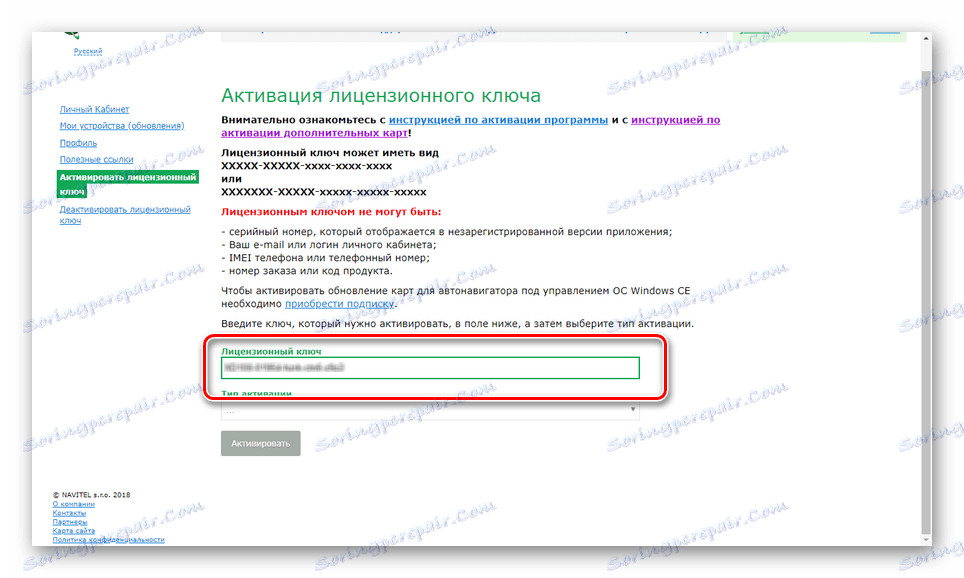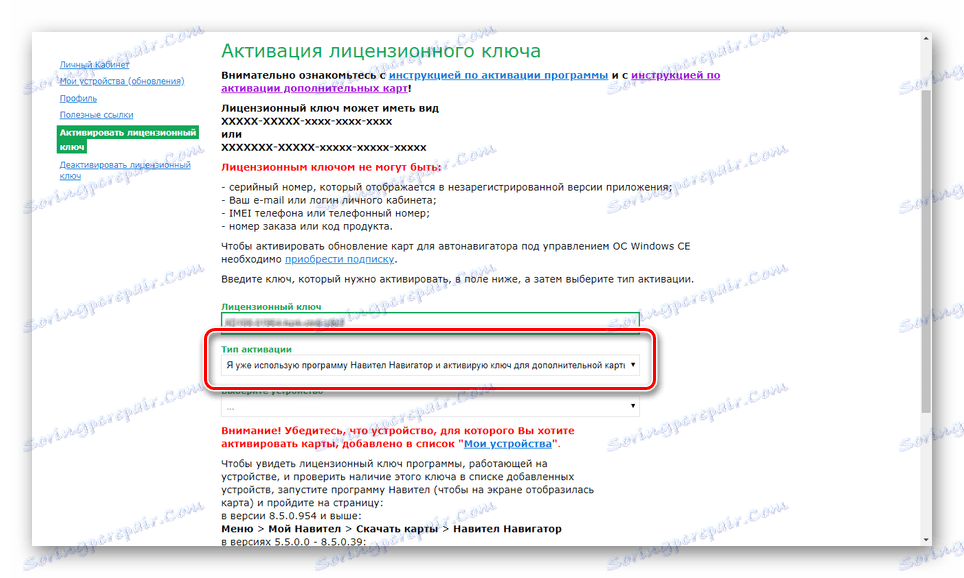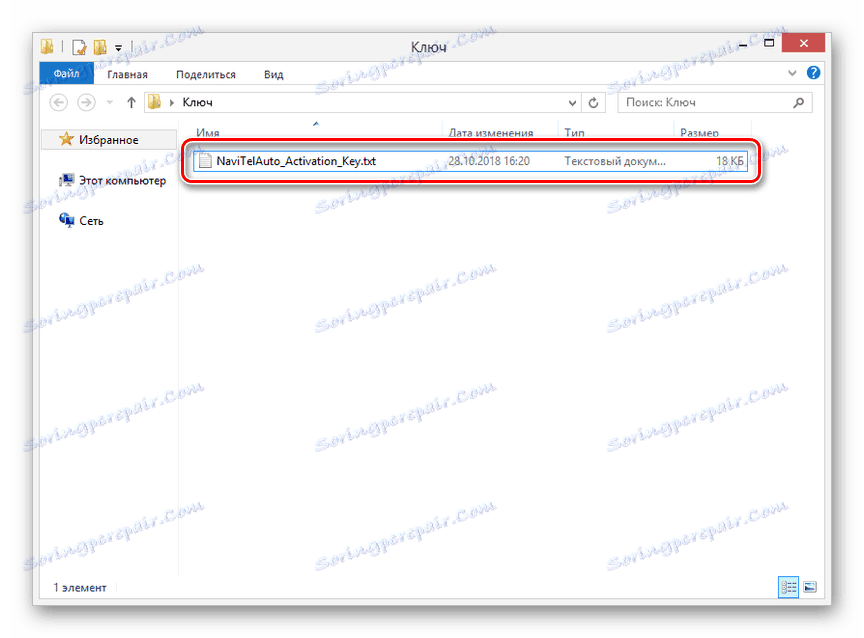Problémy s mapami NM7 na navigátoru
Mapy pro navigátory některých modelů ve formátu NM7 jsou vyráběny společností Navitel a jsou určeny výhradně pro nejnovější verze firmwaru. V tomto článku budeme hovořit o všech vlastnostech kompatibility těchto karet s různými zařízeními a metodami jejich instalace, když dojde k problémům.
Obsah
Navigátor nevidí mapy NM7
Po výskytu chyb na kompatibilitě s mapami Navitel s navigátorem můžete využít různé možnosti jejich řešení v závislosti na příčině. Problémy mohou být vyvolány jak použitými soubory, tak technickými problémy zařízení.
Viz též: DVR nerozpozná paměťovou kartu
Důvod 1: zastaralý firmware
Nejběžnější problém s viditelností s mapami NM7 na navigátorech je zastaralá verze firmwaru. Bez ohledu na model musí být v zařízení nainstalována aplikace Navitel Navigator 9. Můžete zkontrolovat kompatibilitu vašeho zařízení a stáhnout software na webových stránkách této společnosti.
Poznámka: Používejte pouze oficiální zdroje Navitel, jinak by mohlo dojít k poškození karet.
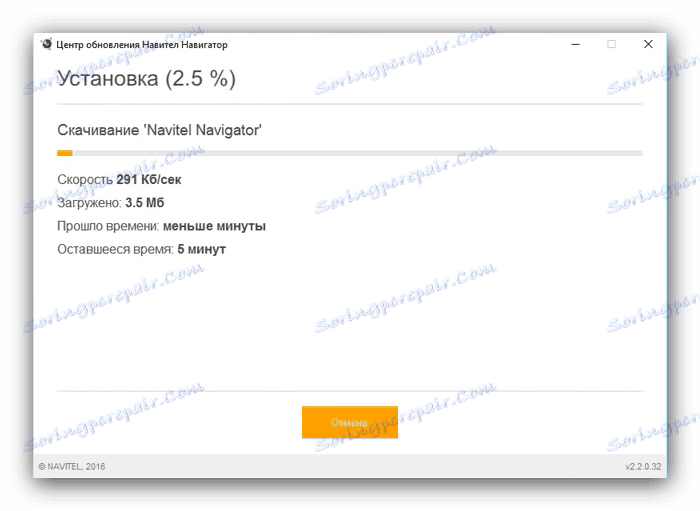
Více informací: Aktualizace Navitel na paměťové kartě
Pro aktualizaci je použit speciální program, který je stažen na příslušné stránce. Současně v situaci s zastaralými zařízeními lze firmware a mapy instalovat nezávisle bez softwaru.
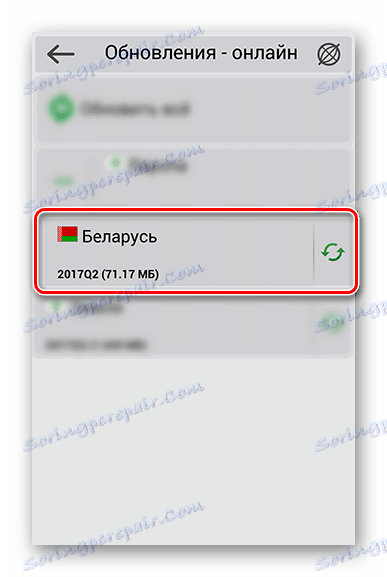
Více informací: Jak aktualizovat Navitel na navigaci do auta
Některá zastaralá zařízení vůbec nepodporují nový software, proto je jediným řešením instalace irelevantních karet. Vzhledem k této situaci by bylo nejlepší zakoupit nový navigátor, minimalizovat riziko používání starých map a vynaložit čas na jejich vyhledávání.
Důvod 2: Karty bez licence
Pokud jste vlastníkem navigátoru s jednou z dřívějších verzí Navitel, ale současně jste schopni nainstalovat modernější software pomocí nástroje pro aktualizaci, může dojít k potížím s zobrazením map. Důvodem je skutečnost, že databáze pro většinu zastaralých zařízení je zaplacena a nebude ji možné používat bez předchozího nákupu. Získejte licenci a aktivujte ji dvěma způsoby.
Přejděte na oficiální webové stránky společnosti Navitel
Oficiální webová stránka
- Přihlaste se na webovou stránku Navitel, rozbalte seznam "Koupit" a vyberte "Aplikace" .
- Ze seznamu vyberte jednu z možností. V našem případě je to "Pro navigátor auta" .
- Zde musíte kliknout na blok s aktualizací, která vás zajímá. Například "Aktualizace navigačních map (2018-2019)" .
- Podrobný popis balíčku a v dolní části stránky klikněte na tlačítko Koupit .
- Vyplňte předložená pole v souladu s požadavky a klikněte na "Platba" . Poté obdržíte dopis s pokyny pro platbu a přijetí licenčního klíče na zadaný e-mail.
- Po obdržení požadované sady znaků přejděte na svůj osobní účet na webových stránkách Navitel a vyberte sekci "Aktivovat licenční klíč" .
- Vložte klíč, který vám je k dispozici, do odpovídajícího textového pole.
![Aktivace licenčního klíče na webu Navitel]()
Zde také musíte zadat "typ aktivace". Vyberte možnost "Klíč pro další kartu . "
![Vyberte typ aktivace na webu Navitel]()
Poté klikněte na tlačítko "Aktivovat" a stáhněte licenční soubor do počítače.
- Zkopírujte soubor "NaviTelAuto_Activation_Key" do složky "Navitel" na jednotce USB flash. Je třeba potvrdit výměnu stávajícího dokumentu.
![Ukázkový licenční soubor pro Navitel Navigator]()
Po dokončení postupu vypněte zařízení a zkontrolujte funkci karty.
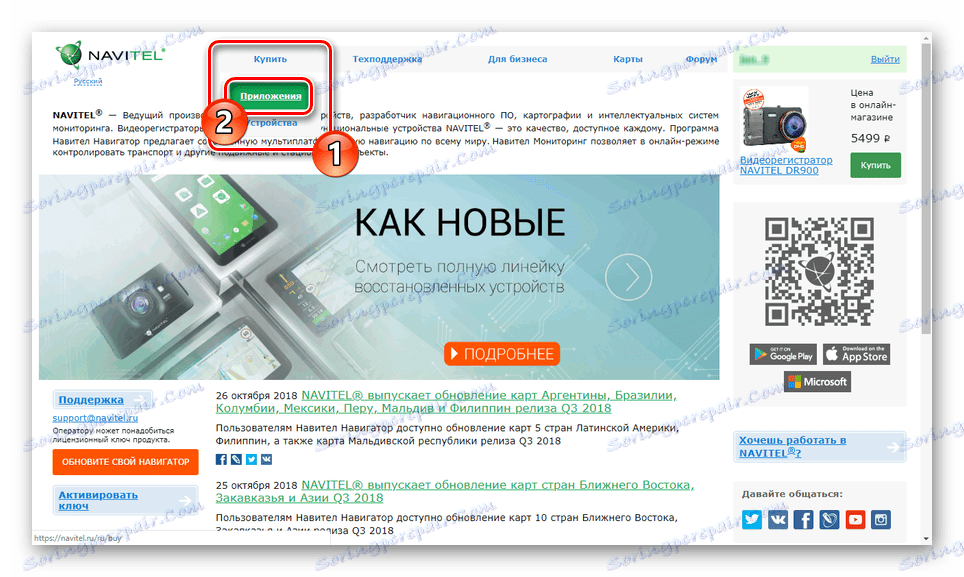
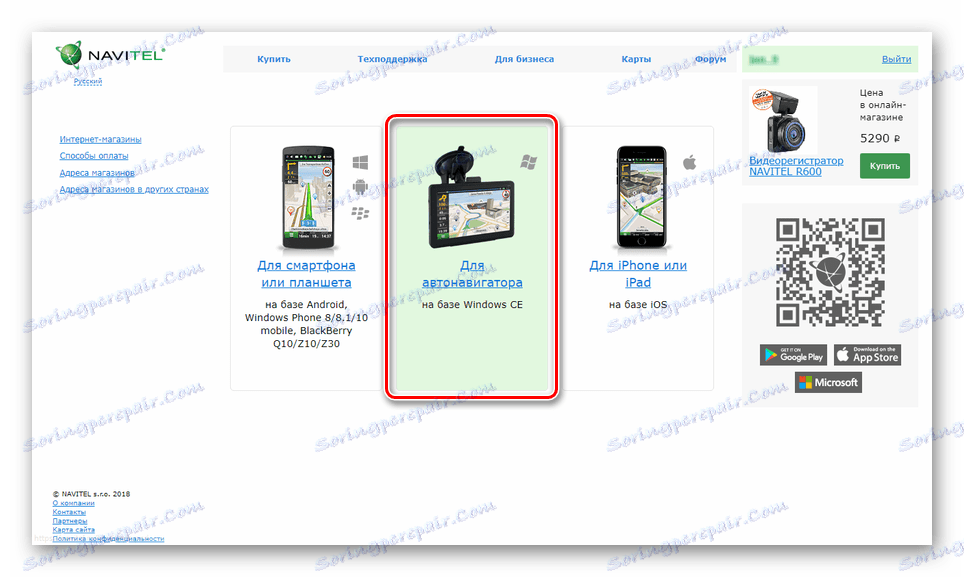
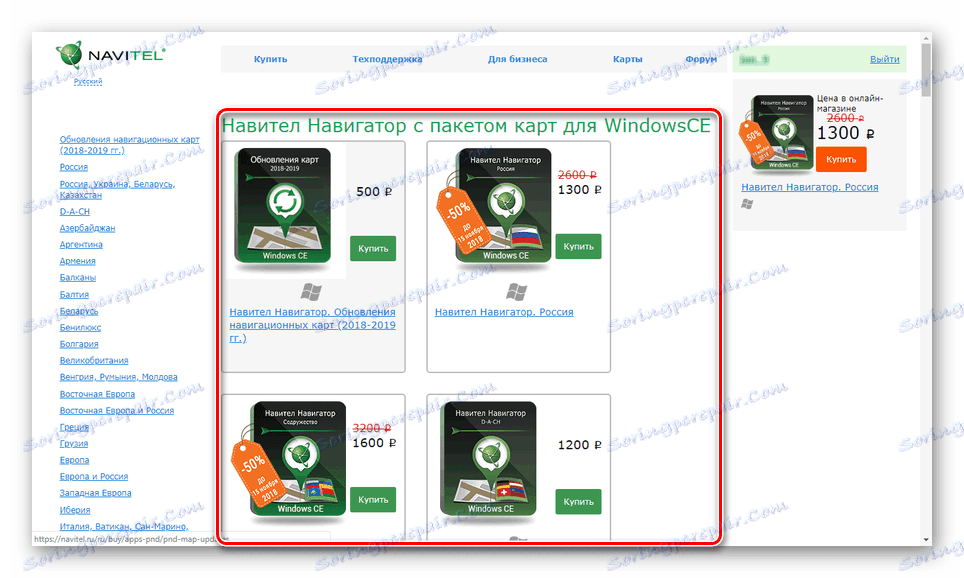
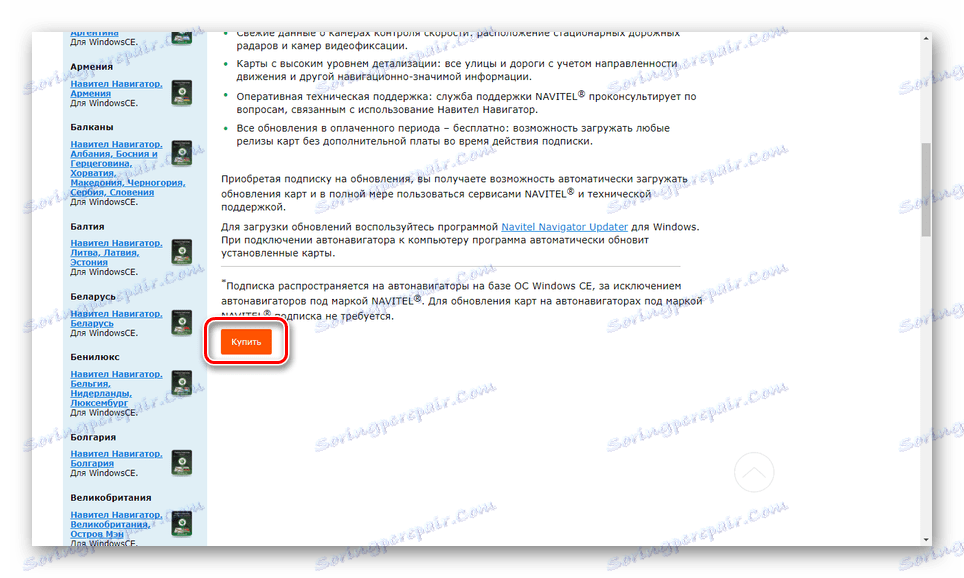
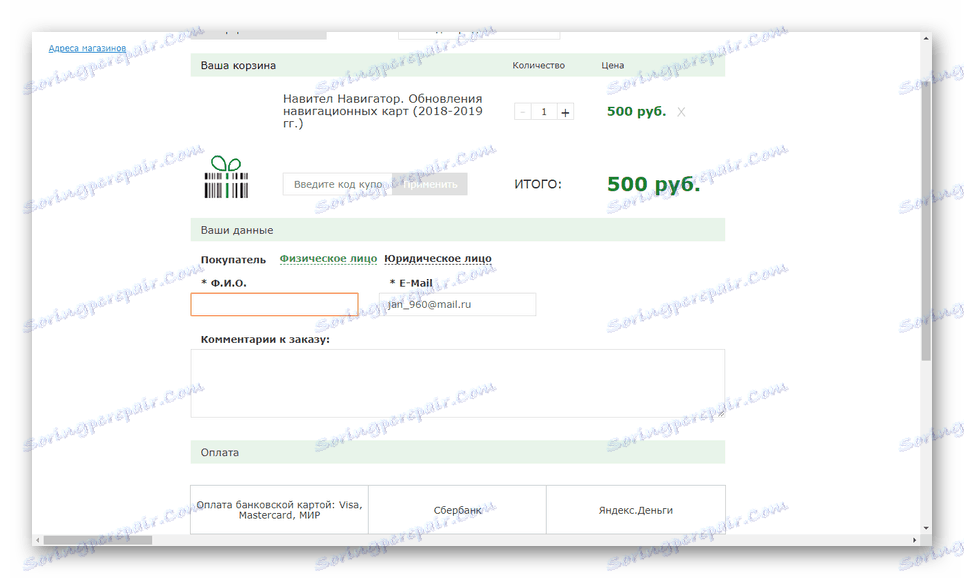
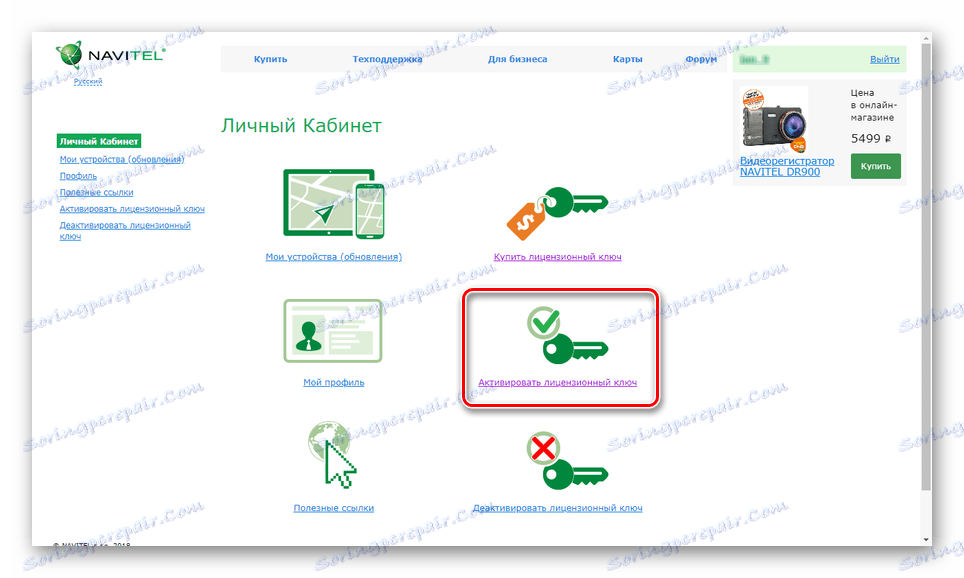
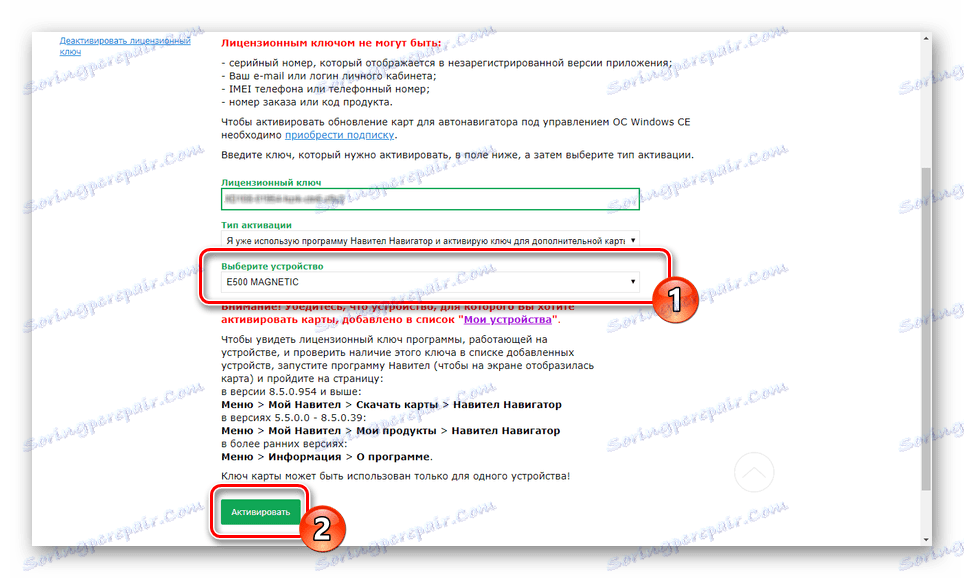
Navitel Navigator
- Na oficiálním webu v sekci Stažení stáhněte aktualizační program.
- Připojte USB flash disk k počítači a otevřete navigační systém Navitel Navigator.
- V závislosti na dostupnosti nejnovější verze firmwaru klikněte na tlačítko "Koupit" .
- Ze seznamu vyberte možnost, která vás zajímá.
- Na stránce "Informace" zadejte typ licence a klikněte na tlačítko "Koupit" . Nyní zbývá jen umístit objednávku jedním z dostupných způsobů.
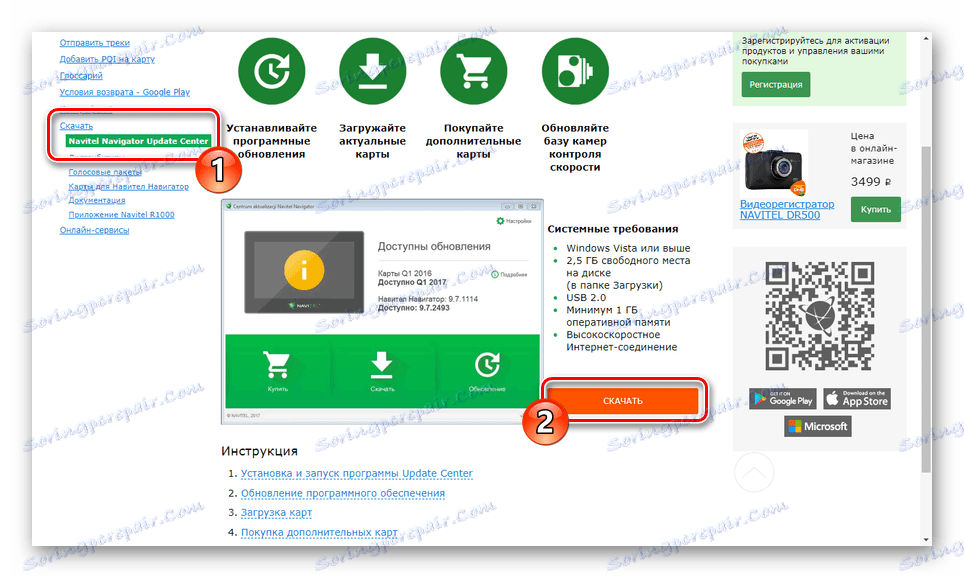

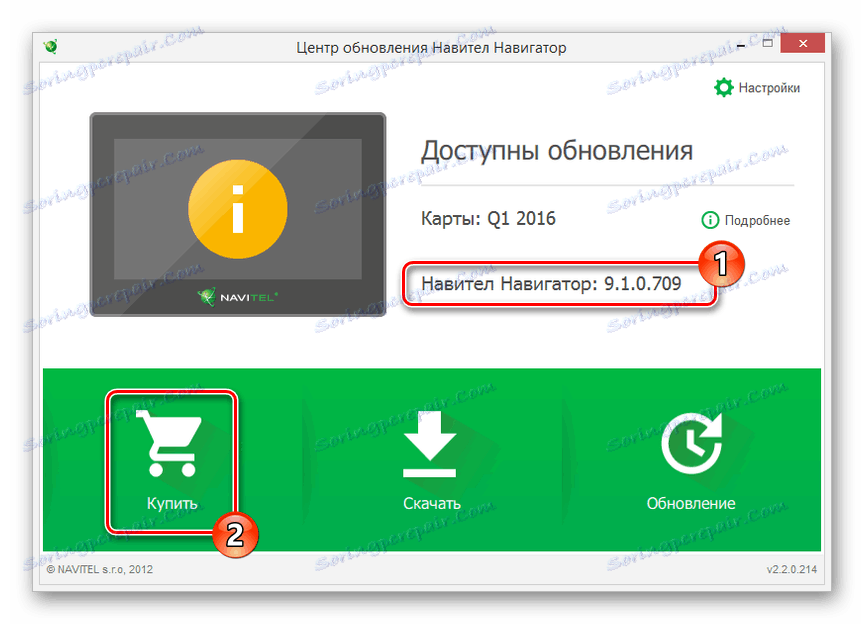
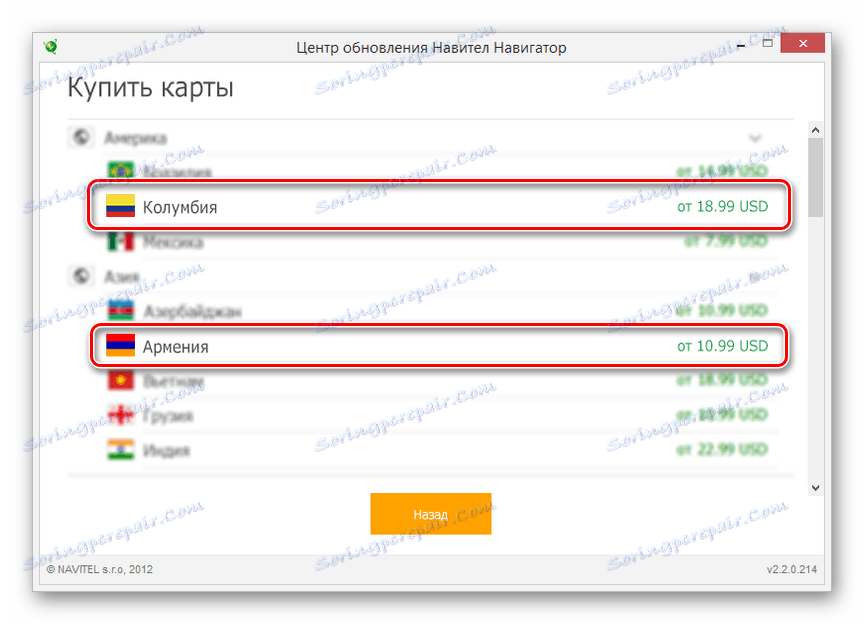
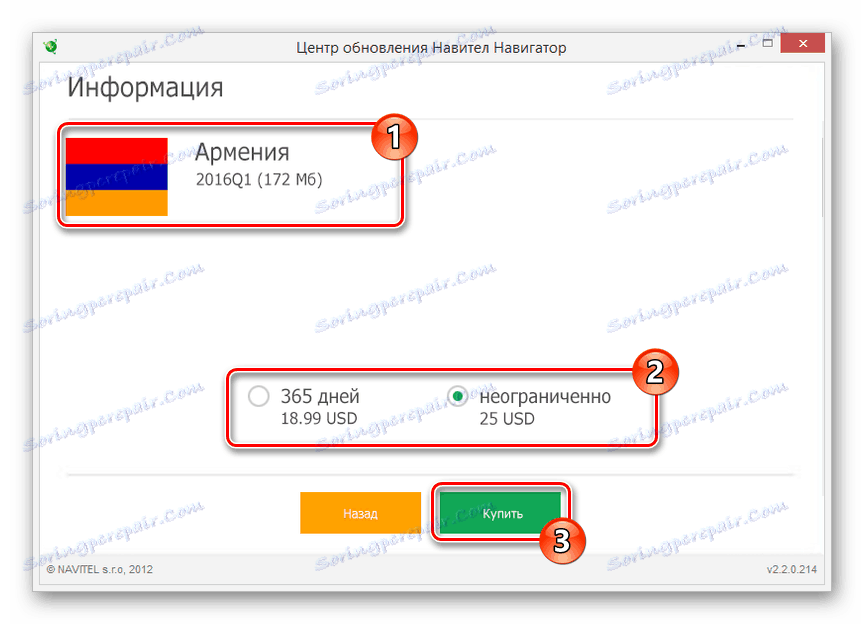
Po dokončení postupu nákupu se ruční aktivace nevyžaduje. V tomto okamžiku by měl být problém považován za vyřešen.
Důvod 3: Chybná paměťová karta
Protože u většiny navigátorů je firmware Navitel uložen na paměťové kartě, může být nefunkční. Například kvůli přítomnosti nebo nepřítomnosti souborů. Tento problém můžete odstranit tak, že naformátujete flash disk a znovu nainstalujete potřebný software.
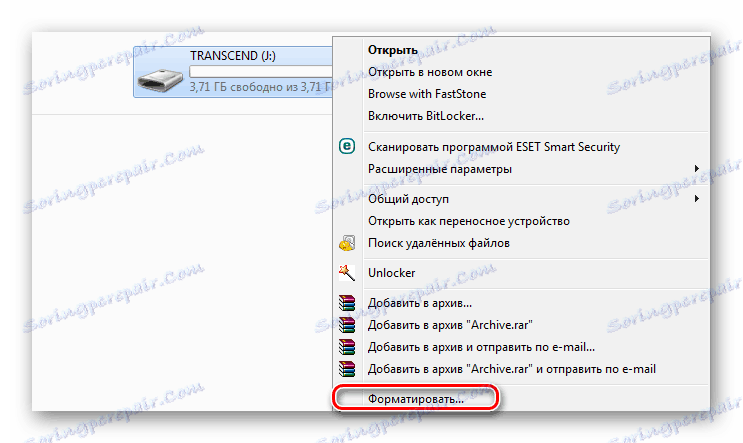
Více informací: Způsoby formátování paměťové karty
Mohou se vyskytnout problémy i v jednotce, protože navigátor nemůže správně číst informace z něj. Tváří v tvář podobným potížím, jedinou možností je nahradit ji. Někdy může pomoci postup popsaný v samostatném článku.
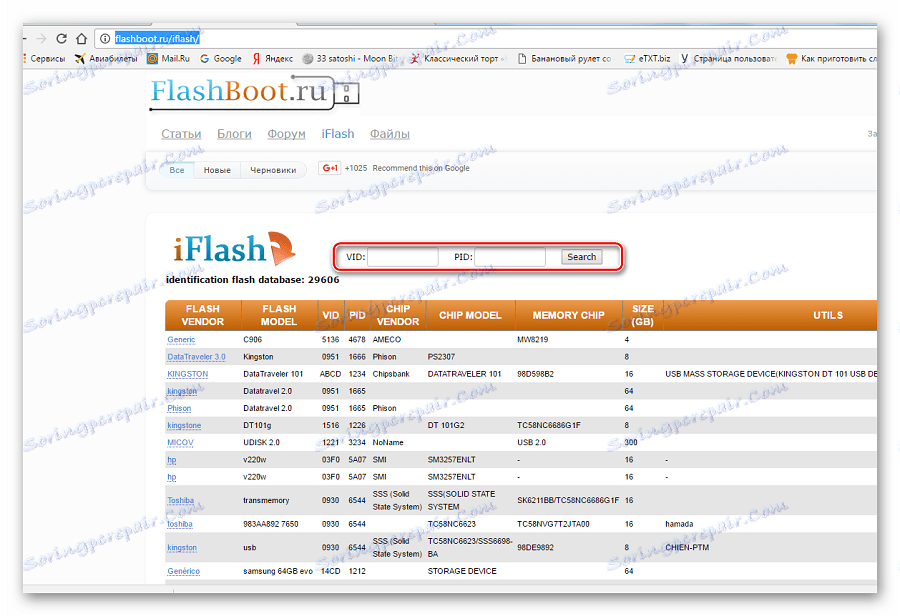
Více informací: Jak obnovit paměťovou kartu
Závěr
V rámci příručky jsme se zabývali hlavními důvody, proč by se mohly vyskytnout problémy s mapami NM7 na navigátoru s firmwarem Navitel. Pro odpovědi na otázky týkající se tohoto tématu nás můžete kontaktovat v komentářích nebo technické podpoře na oficiálních stránkách společnosti Navitel.